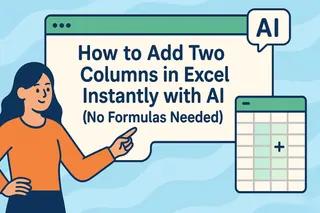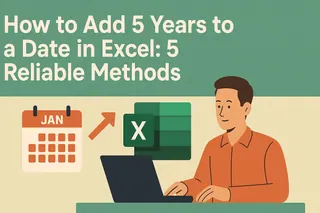是否曾覺得你的Excel表格像個雜亂的衣櫥?你知道資料就在那裡⋯⋯只是找不到。標籤功能就是你的電子表格整理魔法——幫你快速分類、篩選、定位任何資料。
雖然Excel沒有內建的「標籤」按鈕,但你可以透過欄位、篩選器和條件格式來手動整理資料。或者更棒的是:讓Excelmatic用AI自動完成標籤流程。

為什麼標籤=表格超能力
標籤就像資料的便利貼。想像:
- 按地區標記的銷售數字
- 按優先級標註的專案任務
- 按供應商分類的庫存物品
好處有哪些?
✅ 不再用CTRL+F大海撈針
✅ 團隊協作更順暢(統一的標籤語言)
✅ 更聰明的分析(隨心切割數據)
專業技巧:Excelmatic用戶跳過手動標籤——我們的AI會根據數據模式建議智能標籤。
逐步標籤指南
1. 新增標籤欄
在資料左側或右側新增「標籤」欄,填入關鍵字如:
高優先級, Q3活動, 張三
2. 保持標籤一致性
使用資料驗證避免拼寫錯誤:
- 選取標籤欄
- 點擊資料 > 資料驗證
- 選擇「清單」並輸入核准標籤(如「高,中,低」)
現在團隊成員可從下拉選單選擇——不再有「緊急」vs.「URGENT」的混亂。
3. 篩選大師技巧
點擊標籤欄的篩選箭頭來:
- 只查看「高優先級」任務
- 分離Q4銷售數據
- 按團隊成員分組條目
Excelmatic專業技巧:我們的AI會記住你的篩選習慣,未來自動建議標籤。
4. 用條件格式上色
讓標籤視覺化:
- 選取儲存格 > 常用 > 條件格式
- 設定規則如:「若儲存格含『逾期』,顯示紅色」
進階標籤技巧
公式動態標籤
用=IF(A2>1000,"大客戶","一般")自動標記高額交易。
多重標籤魔法
用逗號分隔標籤,同時篩選多個標籤:
行銷, 社群媒體, Q4
常見標籤錯誤(與解法)
🚫 過度標籤:只標記重要欄位
🚫 用詞不一致:統一使用「美國」(而非「U.S.A」)
🚫 遺忘標籤:每季檢視一次
當手動標籤像寫作業時⋯⋯
如果你離不開表格卻厭倦標籤,Excelmatic能代勞:
✨ AI根據數據建議標籤
✨ 自動標記新增資料
✨ 一鍵生成標籤報表
標籤讓Excel從資料堆變身可搜尋的資料庫。無論手動處理或交給Excelmatic,你都將驚嘆沒有標籤的日子怎麼過。
準備升級了嗎? 立即試用Excelmatic的AI標籤——未來的你會感謝現在的决定。
關於作者
作為Excelmatic的成長負責人,我專注省時的表格技巧。不鑽研資料標籤時,我教團隊用AI工具提升效率。